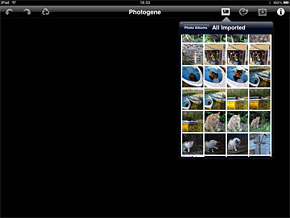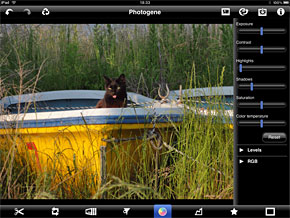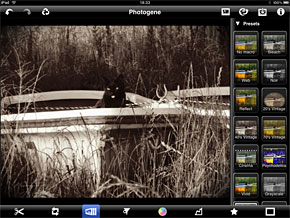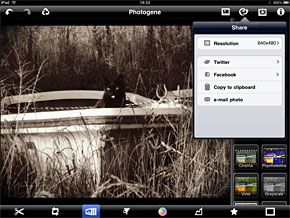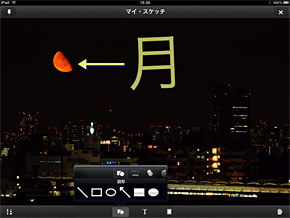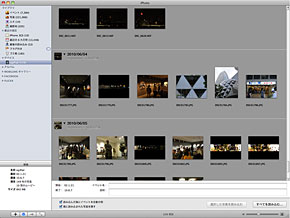写真好きのiPadユーザーは必携!――「iPad Camera Connection Kit」:荻窪圭の携帯カメラでこう遊べ(番外編)(1/2 ページ)
「iPad」が日本でも発売されてはや3週間。その間にWWDC10が開催され、「iPhone 4」の発表があり、予約が始まったが、iPadの人気もいまだに高い。店頭ではまだ品薄が続いており、入手しにくい周辺機器などもある。
iPadにカメラのUSBケーブルやSDメモリーカードを接続し、直接写真や映像を読み込める「iPad Camera Connection Kit」も品薄になっている周辺機器の1つ。オンラインのアップルストアで注文すると、出荷までに4〜6週間もかかる。そんなiPad Camera Connection Kitを入手できたので紹介しよう。
小さなアダプターが2つ
iPad Camera Connection Kitはただ1点を除いてすばらしい。それは、名前が長いこと。長いのでここでは適宜「CCK」と略す。ご了承いただきたい。
さて、CCKはiPadにデジタルカメラの画像/映像を転送するための、とってもシンプルな周辺機器だ。SDカードリーダーとUSBアダプターの2つが小さな箱に入っている。それだけである。
CCKがあるとデジカメで撮った写真をその場でiPadに転送できる。iPadの用途が大きく広がる。
でも、CCKでできることはたったひとつ。デジカメやSDカードをiPadにつないで、そこにある画像や映像をiPadに転送すること。それだけである。
これはどんな人がどう使うと幸せなのか。ざっと思いつくのは次の2つだ。
- デジカメで撮った写真をその場であれこれしたい人
- 旅行の時などに写真をバックアップしたい(フォトストレージとして使いたい)人
撮った写真をその場でお披露目
外出先で撮った写真をその場できれいな画面で鑑賞したい、あるいはすぐにアップロードして公開したい。友達どうして遊びに行ったときにその場で写真を見せたい。仕事絡みなら、現場で写真をチェックしてもらってすぐ送りたい。そんなとき、これまでならたいていはノートPCを利用していたはずだが、iPadとCCKがあればそれでOK。ノートPCより手軽で便利だ。
バッグからさっとiPadを取り出してCCKをつなぎ、デジカメもしくはSDメモリーカードを差して、サムネイルをざっと見て使えそうなものをタタタッとチェックしてiPadに転送するだけ。枚数が少なければすぐに作業は完了する。
そして、机の上で見る/見せる。大勢でiPadを囲みながら、360度好きな方から写真を見られるのがいい。また向こう側の相手に写真を見せたければ、iPadを逆に傾けるだけで画面も180度回転する。ノートPCだとディスプレイの前に集まってもらわないといけない。
iPad Wi-Fi+3G版なら、あるいはその場にWi-Fi環境がある(作れる)なら、そのまま写真を送ることもできる。メールで送ってもTwitterで公開しても、オンラインフォトストレージに転送してもいい。
またiPadなら、読み込んだ写真を見るだけではなく、アプリを使ってその場であれこれいじれる。しかも下手なPCより簡単に。
- 例1:「Photogene」で補正して加工してアップする
- 例2:「TiltShift Generator for iPad」でその場でジオラマ風写真を作る
- 例3:「Sketches 2」で写真にコメントを入れる
iPad用の写真系アプリはまだ多くない。特にオンラインフォトストレージにアップロードするアプリはまだこれからといった印象だが、当面はiPhone用アプリをそのまま使っても構わないし、この問題は時間が解決してくれるだろう。
ただし、屋外ではiPadのガラス面の反射が大きすぎて写真を確認するのが難しい。写真を見るときは屋根のある場所や日陰や室内がよい。
App Storeで「Photogene」をダウンロードする(リンクをクリックするとiTunesが起動します)
App Storeで「TiltShift Generator for iPad」をダウンロードする(リンクをクリックするとiTunesが起動します)
App Storeで「Sketches 2」をダウンロードする(リンクをクリックするとiTunesが起動します)
撮影旅行用フォトストレージに
カメラを持って旅行に行くとき、それなりの写真好きなら、恐らく何らかのバックアップ体制を用意するだろう。たいていはノートPCで毎日メモリカードのバックアップを取る。そうすれば、長期旅行で持って行ったメディアの容量が足りなくなって困ることはない。
こんなときiPadがあれば、薄くて軽くて便利なフォトストレージとして活躍する。すでにiPadに読み込んである写真はちゃんとスキップして読み込んでくれるので、ちょっとした空き時間や食事のタイミングなどに、ちょこちょこと読み込んでもいい。
写真が多いとさすがに時間はかかるが(大雑把に言うと1000万画素のJPEG画像35〜40枚につき1分くらい)、ホテルに戻って着替えている間にバックアップが終わるくらいに考えていれば問題ない。
この使い方なら64GバイトのiPadが必須だろう。40Gバイトほど現地写真用に空けておくとして、8Gバイトのメディア5枚分。1日に8Gバイト分撮っても5日分はためられる計算だ。64Gバイト版のiPadなら、大量に写真を撮る人でも2泊3日、普通の写真好きで1週間、あまり撮らない人なら1カ月の旅行でもOKな感じだ。
これでかさばるノートPCは不要になるのだ。すばらしい。
無事帰宅できたら、PCに写真を転送する。iPadとPCをUSBケーブルでつなぐと、デジカメと同様に認識される(PTP接続のデジカメのように扱える)ので、普段使っている写真管理ソフトを使えばそれでよい。
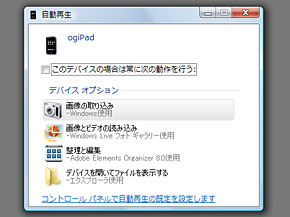
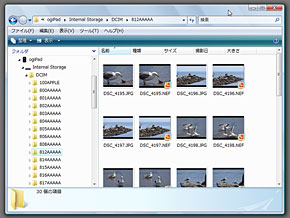 Windows Vistaや7につなぐとデジカメをつないだときと同様にダイアログが出る。エクスプローラでiPadのストレージ領域を見ると、DCIMフォルダの下にイベントごとにフォルダが作られているのが分かるかと思う。「100APPLE」にはiPad上で保存された画像が入っている
Windows Vistaや7につなぐとデジカメをつないだときと同様にダイアログが出る。エクスプローラでiPadのストレージ領域を見ると、DCIMフォルダの下にイベントごとにフォルダが作られているのが分かるかと思う。「100APPLE」にはiPad上で保存された画像が入っているMacなら、ApertureやiPhoto、Adobe Lightroomなどのソフトで簡単に読み込めるし、Windowsならエクスプローラ上で「ポータブルデバイス」を開いて「DCIM」以下のフォルダに直接アクセスすることも可能だ。
DCIM以下のフォルダは日付ごと(というかiPad上でいうイベントごと)に別フォルダになっているので分かりやすい。
関連キーワード
iPad | レタッチ | デジカメ | Apple | iPhone | SDカード | RAW | ノートPC | 旅行 | バックアップ | ジオタグ | メモリカードリーダー | ストレージ | フォトストレージ | Aperture | デジタル一眼レフカメラ | オンラインフォトストレージ | Twitter | 荻窪圭の携帯カメラでこう遊べ | Photoshop Lightroom | 荻窪圭 | Photoshop | 画像編集ソフト
Copyright © ITmedia, Inc. All Rights Reserved.
アクセストップ10
- ヨドバシ通販は「高還元率で偽物リスク低い」──コレが“脱Amazon”した人の本音か (2025年12月06日)
- 「健康保険証で良いじゃないですか」──政治家ポストにマイナ保険証派が“猛反論”した理由 (2025年12月06日)
- NHK受信料の“督促強化”に不満や疑問の声 「訪問時のマナーは担当者に指導」と広報 (2025年12月05日)
- ドコモも一本化する認証方式「パスキー」 証券口座乗っ取りで普及加速も、混乱するユーザー体験を統一できるか (2025年12月06日)
- 飲食店でのスマホ注文に物議、LINEの連携必須に批判も 「客のリソースにただ乗りしないでほしい」 (2025年12月04日)
- 楽天の2年間データ使い放題「バラマキ端末」を入手――楽天モバイル、年内1000万契約達成は確実か (2025年11月30日)
- 楽天モバイルが“2025年内1000万契約”に向けて繰り出した方策とは? (2025年12月06日)
- 楽天ペイと楽天ポイントのキャンペーンまとめ【12月3日最新版】 1万〜3万ポイント還元のお得な施策あり (2025年12月03日)
- ドコモが「dアカウント」のパスワードレス認証を「パスキー」に統一 2026年5月めどに (2025年12月05日)
- Amazonでガジェットを注文したら、日本で使えない“技適なし製品”が届いた 泣き寝入りしかない? (2025年07月11日)